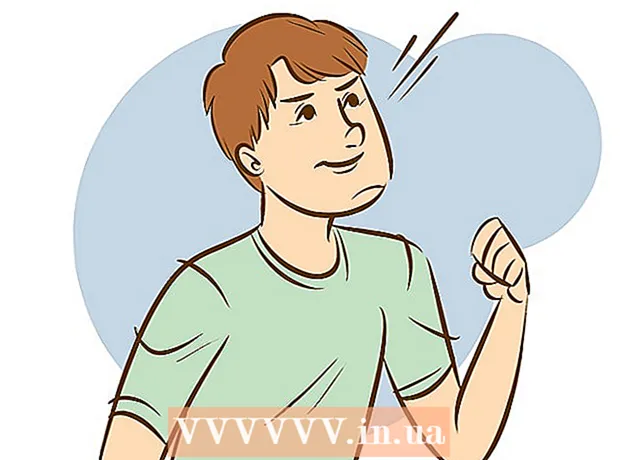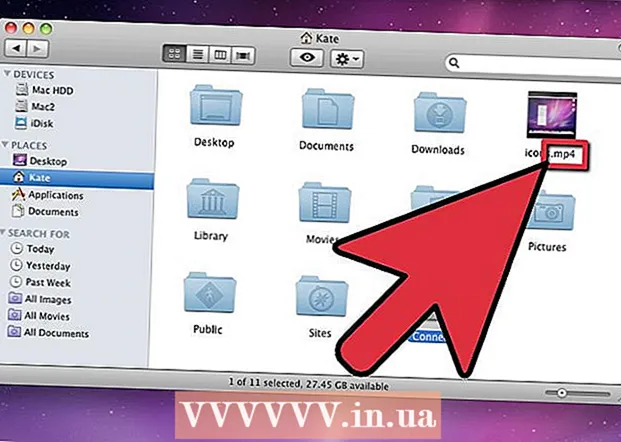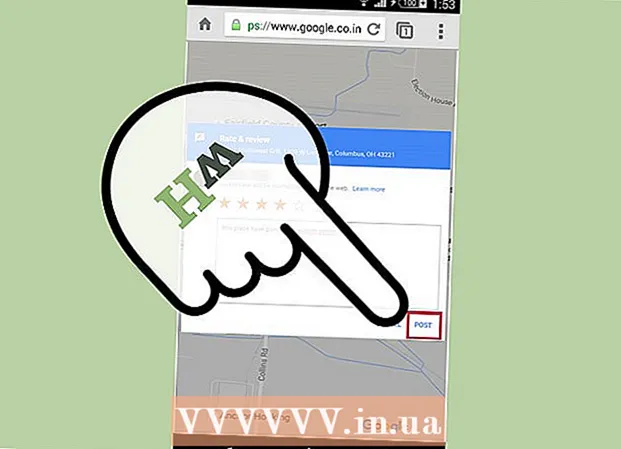రచయిత:
Roger Morrison
సృష్టి తేదీ:
4 సెప్టెంబర్ 2021
నవీకరణ తేదీ:
1 జూలై 2024

విషయము
- అడుగు పెట్టడానికి
- 13 యొక్క విధానం 1: గూగుల్ క్రోమ్
- 13 యొక్క విధానం 2: ఇంటర్నెట్ ఎక్స్ప్లోరర్ 9
- 13 యొక్క విధానం 3: ఇంటర్నెట్ ఎక్స్ప్లోరర్ 8
- 13 యొక్క విధానం 4: ఇంటర్నెట్ ఎక్స్ప్లోరర్ 8: క్రొత్త ఉపకరణపట్టీ
- 13 యొక్క 5 వ పద్ధతి: ఇంటర్నెట్ ఎక్స్ప్లోరర్ 7
- 13 యొక్క 6 వ విధానం: ఫైర్ఫాక్స్
- 13 యొక్క విధానం 7: ఐఫోన్, ఐప్యాడ్ మరియు ఐపాడ్ కోసం మొబైల్ సఫారి
- 13 యొక్క 8 వ విధానం: సఫారి 5: త్వరిత విధానం
- 13 యొక్క 9 వ విధానం: సఫారి 5: సమగ్ర పద్ధతి
- 13 యొక్క 10 వ విధానం: సఫారి 4: త్వరిత విధానం
- 13 యొక్క విధానం 11: సఫారి 4: విస్తృతమైన విధానం
- 13 యొక్క విధానం 12: ఒపెరా
- 13 యొక్క 13 విధానం: కొంకరర్
- చిట్కాలు
వెబ్సైట్లు మీ గురించి సేకరించిన సమాచారం మరియు మీ కంప్యూటర్లో చిన్న టెక్స్ట్ ఫైళ్ల రూపంలో నిల్వ చేయబడిన సమాచారాన్ని కుకీలు కలిగి ఉంటాయి. ఈ ఫైళ్ళలో చాలావరకు పూర్తిగా హానిచేయనివి, కానీ మీరు ఎక్కడ సర్ఫ్ చేస్తారు, మీరు ఏమి చేసారు మరియు మీరు నమోదు చేసిన వ్యక్తిగత సమాచారం కూడా నిల్వ చేసే కుకీలు కూడా ఉన్నాయి. మీ కంప్యూటర్లో మూడవ పార్టీ కుకీలను పిలవడానికి వెబ్సైట్లు ఇతర వెబ్సైట్లను (ఉదాహరణకు వారి ప్రకటనదారులు) అనుమతించవచ్చు. మీరు ఆన్లైన్లో చేసే పనులపై కంపెనీలు నిఘా ఉంచకుండా నిరోధించడానికి, మీ బ్రౌజర్ కుకీలను శుభ్రం చేయడానికి మీరు ఈ క్రింది పద్ధతులను ఉపయోగించవచ్చు.
అడుగు పెట్టడానికి
13 యొక్క విధానం 1: గూగుల్ క్రోమ్
 మీ బ్రౌజర్ను తెరిచి, దానిపై క్లిక్ చేయండి ఉపకరణాలు ఎగువ కుడి మూలలో బటన్. ఈ బటన్ రెంచ్ను పోలి ఉంటుంది.
మీ బ్రౌజర్ను తెరిచి, దానిపై క్లిక్ చేయండి ఉపకరణాలు ఎగువ కుడి మూలలో బటన్. ఈ బటన్ రెంచ్ను పోలి ఉంటుంది.  నొక్కండి సెట్టింగులు > బ్రౌసింగ్ డేటా తుడిచేయి... పుల్-డౌన్ మెను నుండి.
నొక్కండి సెట్టింగులు > బ్రౌసింగ్ డేటా తుడిచేయి... పుల్-డౌన్ మెను నుండి.  నొక్కండి బ్రౌసింగ్ డేటా తుడిచేయి మరియు మీరు తొలగించాలనుకుంటున్న సమయ ఫ్రేమ్ను ఎంచుకోండి.
నొక్కండి బ్రౌసింగ్ డేటా తుడిచేయి మరియు మీరు తొలగించాలనుకుంటున్న సమయ ఫ్రేమ్ను ఎంచుకోండి. బాక్స్ వద్ద ఉందని నిర్ధారించుకోండి కుకీలు మరియు ఇతర సైట్ మరియు ప్లగ్-ఇన్ డేటాను తొలగించండి తనిఖీ చేయబడింది. మీకు కావలసిన విధంగా ఇతర ఎంపికలను తనిఖీ చేయండి లేదా ఎంపిక చేయవద్దు.
బాక్స్ వద్ద ఉందని నిర్ధారించుకోండి కుకీలు మరియు ఇతర సైట్ మరియు ప్లగ్-ఇన్ డేటాను తొలగించండి తనిఖీ చేయబడింది. మీకు కావలసిన విధంగా ఇతర ఎంపికలను తనిఖీ చేయండి లేదా ఎంపిక చేయవద్దు.  నొక్కండి బ్రౌసింగ్ డేటా తుడిచేయి.
నొక్కండి బ్రౌసింగ్ డేటా తుడిచేయి.
13 యొక్క విధానం 2: ఇంటర్నెట్ ఎక్స్ప్లోరర్ 9
 మీ బ్రౌజర్ను తెరిచి, దానిపై క్లిక్ చేయండి ఉపకరణాలు ఎగువ కుడి మూలలో బటన్. ఈ బటన్ గేర్ లాగా కనిపిస్తుంది.
మీ బ్రౌజర్ను తెరిచి, దానిపై క్లిక్ చేయండి ఉపకరణాలు ఎగువ కుడి మూలలో బటన్. ఈ బటన్ గేర్ లాగా కనిపిస్తుంది.  వెళ్ళండి భద్రత > బ్రౌజింగ్ చరిత్రను చూడండి.
వెళ్ళండి భద్రత > బ్రౌజింగ్ చరిత్రను చూడండి. బాక్స్ వద్ద ఉందని నిర్ధారించుకోండి కుకీలు తనిఖీ చేయబడింది.
బాక్స్ వద్ద ఉందని నిర్ధారించుకోండి కుకీలు తనిఖీ చేయబడింది. కావాలనుకుంటే మీ బ్రౌజింగ్ చరిత్ర యొక్క ఇతర ఎంపికలను తనిఖీ చేయండి లేదా ఎంపిక చేయవద్దు.
కావాలనుకుంటే మీ బ్రౌజింగ్ చరిత్ర యొక్క ఇతర ఎంపికలను తనిఖీ చేయండి లేదా ఎంపిక చేయవద్దు. నొక్కండి తొలగించు.
నొక్కండి తొలగించు.
13 యొక్క విధానం 3: ఇంటర్నెట్ ఎక్స్ప్లోరర్ 8
 మీ బ్రౌజర్ని తెరిచి వెళ్ళండి ఉపకరణాలు > ఇంటర్నెట్ ఎంపికలు.
మీ బ్రౌజర్ని తెరిచి వెళ్ళండి ఉపకరణాలు > ఇంటర్నెట్ ఎంపికలు. టాబ్ కింద జనరల్, అని పిలువబడే భాగాన్ని కనుగొనండి బ్రౌజింగ్ చరిత్ర. మీరు అన్ని కుకీలను తొలగించడానికి ఇక్కడ ఎంచుకోవచ్చు లేదా ఒక నిర్దిష్ట రకం కుకీలను మాత్రమే ఎంచుకోవచ్చు.
టాబ్ కింద జనరల్, అని పిలువబడే భాగాన్ని కనుగొనండి బ్రౌజింగ్ చరిత్ర. మీరు అన్ని కుకీలను తొలగించడానికి ఇక్కడ ఎంచుకోవచ్చు లేదా ఒక నిర్దిష్ట రకం కుకీలను మాత్రమే ఎంచుకోవచ్చు. - అన్ని కుకీలను తొలగించడానికి, పెట్టెను టిక్ చేయండి ఇష్టమైన వెబ్సైట్ డేటాను భద్రపరచండి ఆఫ్, పక్కన ఉన్న పెట్టెను టిక్ చేయండి కుకీలు మరియు క్లిక్ చేయండి తొలగించు.

- కుకీలను ఎంచుకోవడానికి, వెళ్ళండి సెట్టింగులు > ఫైళ్ళను చూడండి. మీరు తొలగించాలనుకుంటున్న కుకీలను ఎంచుకోండి (ఉంచండి CTRL బహుళ కుకీలను ఎంచుకోవడానికి క్లిక్ చేసేటప్పుడు బటన్ చేసి, క్లిక్ చేయండి తొలగించు.
- అన్ని కుకీలను తొలగించడానికి, పెట్టెను టిక్ చేయండి ఇష్టమైన వెబ్సైట్ డేటాను భద్రపరచండి ఆఫ్, పక్కన ఉన్న పెట్టెను టిక్ చేయండి కుకీలు మరియు క్లిక్ చేయండి తొలగించు.
13 యొక్క విధానం 4: ఇంటర్నెట్ ఎక్స్ప్లోరర్ 8: క్రొత్త ఉపకరణపట్టీ
 మీ బ్రౌజర్ని తెరిచి వెళ్ళండి భద్రత > బ్రౌజింగ్ చరిత్రను తొలగించండి.
మీ బ్రౌజర్ని తెరిచి వెళ్ళండి భద్రత > బ్రౌజింగ్ చరిత్రను తొలగించండి. పెట్టె పక్కన ఉందని నిర్ధారించుకోండి కుకీలు తనిఖీ చేయబడింది.
పెట్టె పక్కన ఉందని నిర్ధారించుకోండి కుకీలు తనిఖీ చేయబడింది. కావాలనుకుంటే మీ బ్రౌజింగ్ చరిత్ర యొక్క ఇతర ఎంపికలను తనిఖీ చేయండి లేదా ఎంపిక చేయవద్దు.
కావాలనుకుంటే మీ బ్రౌజింగ్ చరిత్ర యొక్క ఇతర ఎంపికలను తనిఖీ చేయండి లేదా ఎంపిక చేయవద్దు. నొక్కండి తొలగించు.
నొక్కండి తొలగించు.
13 యొక్క 5 వ పద్ధతి: ఇంటర్నెట్ ఎక్స్ప్లోరర్ 7
 మీ బ్రౌజర్ని తెరిచి వెళ్ళండి ఉపకరణాలు > ఇంటర్నెట్ ఎంపికలు.
మీ బ్రౌజర్ని తెరిచి వెళ్ళండి ఉపకరణాలు > ఇంటర్నెట్ ఎంపికలు. టాబ్ కింద జనరల్, ఆ భాగాన్ని కనుగొనండి బ్రౌజింగ్ చరిత్ర వేడి. మీరు అన్ని కుకీలను తొలగించడానికి ఇక్కడ ఎంచుకోవచ్చు లేదా ఒక నిర్దిష్ట రకం కుకీలను మాత్రమే ఎంచుకోవచ్చు.
టాబ్ కింద జనరల్, ఆ భాగాన్ని కనుగొనండి బ్రౌజింగ్ చరిత్ర వేడి. మీరు అన్ని కుకీలను తొలగించడానికి ఇక్కడ ఎంచుకోవచ్చు లేదా ఒక నిర్దిష్ట రకం కుకీలను మాత్రమే ఎంచుకోవచ్చు. - అన్ని కుకీలను తొలగించడానికి, క్లిక్ చేయండి తొలగించు, ఎంచుకోండి కుకీలను తొలగించండి, మరియు క్లిక్ చేయండి అవును.

- కుకీలను ఎంచుకోవడానికి, వెళ్ళండి సెట్టింగులు > ఫైళ్ళను చూడండి. మీరు తొలగించాలనుకుంటున్న కుకీలను ఎంచుకోండి (ఉంచండి CTRL బహుళ కుకీలను ఎంచుకోవడానికి క్లిక్ చేసేటప్పుడు బటన్ చేసి, క్లిక్ చేయండి తొలగించు.

- అన్ని కుకీలను తొలగించడానికి, క్లిక్ చేయండి తొలగించు, ఎంచుకోండి కుకీలను తొలగించండి, మరియు క్లిక్ చేయండి అవును.
13 యొక్క 6 వ విధానం: ఫైర్ఫాక్స్
 మీ బ్రౌజర్ని తెరిచి వెళ్ళండి ఫైర్ఫాక్స్ > ఎంపికలు (పిసి) లేదా ఫైర్ఫాక్స్ > ప్రాధాన్యతలు (మాక్). మీకు ఉపకరణాల మెను కనిపించకపోతే, కీ కలయికను నొక్కండి Alt + T. సాధనం మెను తెరవడానికి.
మీ బ్రౌజర్ని తెరిచి వెళ్ళండి ఫైర్ఫాక్స్ > ఎంపికలు (పిసి) లేదా ఫైర్ఫాక్స్ > ప్రాధాన్యతలు (మాక్). మీకు ఉపకరణాల మెను కనిపించకపోతే, కీ కలయికను నొక్కండి Alt + T. సాధనం మెను తెరవడానికి.  టాబ్ తెరవండి గోప్యత మరియు క్లిక్ చేయండి వ్యక్తిగత కుకీలను తొలగించండి.
టాబ్ తెరవండి గోప్యత మరియు క్లిక్ చేయండి వ్యక్తిగత కుకీలను తొలగించండి. అన్ని కుకీలను తొలగించడానికి, క్లిక్ చేయండి అన్ని కుకీలను తొలగించండి.
అన్ని కుకీలను తొలగించడానికి, క్లిక్ చేయండి అన్ని కుకీలను తొలగించండి. నిర్దిష్ట కుకీలను మాత్రమే తొలగించడానికి, మీరు తొలగించాలనుకుంటున్న కుకీలను ఎంచుకోండి. ఉంచు CTRL బహుళ కుకీలను ఎంచుకోవడానికి క్లిక్ చేసేటప్పుడు బటన్ క్లిక్ చేయండి కుకీలను తొలగించండి. ఆ సైట్ కోసం నిర్దిష్ట కుకీలను తొలగించడానికి మీరు ఏ సైట్లోనైనా శోధించవచ్చు.
నిర్దిష్ట కుకీలను మాత్రమే తొలగించడానికి, మీరు తొలగించాలనుకుంటున్న కుకీలను ఎంచుకోండి. ఉంచు CTRL బహుళ కుకీలను ఎంచుకోవడానికి క్లిక్ చేసేటప్పుడు బటన్ క్లిక్ చేయండి కుకీలను తొలగించండి. ఆ సైట్ కోసం నిర్దిష్ట కుకీలను తొలగించడానికి మీరు ఏ సైట్లోనైనా శోధించవచ్చు.
13 యొక్క విధానం 7: ఐఫోన్, ఐప్యాడ్ మరియు ఐపాడ్ కోసం మొబైల్ సఫారి
 వెళ్ళండి సెట్టింగులు > సఫారి.
వెళ్ళండి సెట్టింగులు > సఫారి. క్రిందికి స్క్రోల్ చేసి నొక్కండి కుకీలు మరియు డేటాను క్లియర్ చేయండి.
క్రిందికి స్క్రోల్ చేసి నొక్కండి కుకీలు మరియు డేటాను క్లియర్ చేయండి. నొక్కండి కుకీలు మరియు డేటాను క్లియర్ చేయండి నిర్దారించుటకు.
నొక్కండి కుకీలు మరియు డేటాను క్లియర్ చేయండి నిర్దారించుటకు.
13 యొక్క 8 వ విధానం: సఫారి 5: త్వరిత విధానం
 మీ బ్రౌజర్ను తెరిచి మెనుకి వెళ్లండి సఫారి.
మీ బ్రౌజర్ను తెరిచి మెనుకి వెళ్లండి సఫారి. మెను ఐటెమ్ను ఎంచుకోండి ప్రాధాన్యతలు.
మెను ఐటెమ్ను ఎంచుకోండి ప్రాధాన్యతలు. టాబ్ ఎంచుకోండి గోప్యత విండో ఎగువన.
టాబ్ ఎంచుకోండి గోప్యత విండో ఎగువన. విభాగం కింద కుకీలు మరియు ఇతర వెబ్సైట్ డేటా, ఎంచుకోండి వివరాలు బటన్.
విభాగం కింద కుకీలు మరియు ఇతర వెబ్సైట్ డేటా, ఎంచుకోండి వివరాలు బటన్. కావలసిన కుకీలను తొలగించండి. ఎంచుకున్న కుకీలను తొలగించండి లేదా క్లిక్ చేయండి అన్ని తీసివెయ్.
కావలసిన కుకీలను తొలగించండి. ఎంచుకున్న కుకీలను తొలగించండి లేదా క్లిక్ చేయండి అన్ని తీసివెయ్.
13 యొక్క 9 వ విధానం: సఫారి 5: సమగ్ర పద్ధతి
 మీ బ్రౌజర్ను తెరిచి మెనుకి వెళ్లండి సఫారి.
మీ బ్రౌజర్ను తెరిచి మెనుకి వెళ్లండి సఫారి. మెను ఐటెమ్ను ఎంచుకోండి సఫారిని రీసెట్ చేయండి.
మెను ఐటెమ్ను ఎంచుకోండి సఫారిని రీసెట్ చేయండి. మినహా అన్ని పెట్టెలను ఎంపిక చేయవద్దు అన్ని వెబ్సైట్ డేటాను తొలగించండి.
మినహా అన్ని పెట్టెలను ఎంపిక చేయవద్దు అన్ని వెబ్సైట్ డేటాను తొలగించండి. పై క్లిక్ చేయండి రీసెట్ చేయండి బటన్.
పై క్లిక్ చేయండి రీసెట్ చేయండి బటన్.
13 యొక్క 10 వ విధానం: సఫారి 4: త్వరిత విధానం
 మీ బ్రౌజర్ను తెరిచి, పిలిచిన మెనూకు వెళ్లండి సఫారి.
మీ బ్రౌజర్ను తెరిచి, పిలిచిన మెనూకు వెళ్లండి సఫారి. మెను ఐటెమ్ను ఎంచుకోండి ప్రాధాన్యతలు.
మెను ఐటెమ్ను ఎంచుకోండి ప్రాధాన్యతలు. టాబ్ ఎంచుకోండి భద్రత విండో ఎగువన.
టాబ్ ఎంచుకోండి భద్రత విండో ఎగువన. బటన్ ఎంచుకోండి కుకీలను చూపించు.
బటన్ ఎంచుకోండి కుకీలను చూపించు. కావలసిన కుకీలను తొలగించండి. ఎంచుకున్న కుకీలను తొలగించండి లేదా క్లిక్ చేయండి అన్ని తీసివెయ్.
కావలసిన కుకీలను తొలగించండి. ఎంచుకున్న కుకీలను తొలగించండి లేదా క్లిక్ చేయండి అన్ని తీసివెయ్.
13 యొక్క విధానం 11: సఫారి 4: విస్తృతమైన విధానం
 మీ బ్రౌజర్ను తెరిచి, పిలిచిన మెనూకు వెళ్లండి సఫారి.
మీ బ్రౌజర్ను తెరిచి, పిలిచిన మెనూకు వెళ్లండి సఫారి. మెను ఐటెమ్ను ఎంచుకోండి సఫారిని రీసెట్ చేయండి.
మెను ఐటెమ్ను ఎంచుకోండి సఫారిని రీసెట్ చేయండి. మినహా అన్ని పెట్టెలను ఎంపిక చేయవద్దు అన్ని వెబ్సైట్ డేటాను తొలగించండి.
మినహా అన్ని పెట్టెలను ఎంపిక చేయవద్దు అన్ని వెబ్సైట్ డేటాను తొలగించండి. పై క్లిక్ చేయండి రీసెట్ చేయండి బటన్.
పై క్లిక్ చేయండి రీసెట్ చేయండి బటన్.
13 యొక్క విధానం 12: ఒపెరా
 మీ బ్రౌజర్ని తెరిచి వెళ్ళండి సెట్టింగులు > ప్రైవేట్ డేటాను తొలగించండి.
మీ బ్రౌజర్ని తెరిచి వెళ్ళండి సెట్టింగులు > ప్రైవేట్ డేటాను తొలగించండి. మీ కుకీలను తొలగించండి.
మీ కుకీలను తొలగించండి.- అన్ని కుకీలను తొలగించడానికి, మీరు ఏమి ఉంచాలనుకుంటున్నారో అన్చెక్ చేయండి (ఉదా. చరిత్ర, సేవ్ చేసిన పాస్వర్డ్లు, కాష్ మొదలైనవి) మరియు క్లిక్ చేయండి తొలగించు. మీరు ప్రస్తుతం ఫైల్ను డౌన్లోడ్ చేస్తుంటే "యాక్టివ్ ట్రాన్స్ఫర్ తొలగించబడలేదు" అని ఒక విండో కనిపిస్తుంది; ఇది ఈ డౌన్లోడ్కు అంతరాయం కలిగించకుండా చేస్తుంది.
- నిర్దిష్ట కుకీలను తొలగించడానికి, వెళ్ళండి కుకీలను నిర్వహించండి. మీరు తొలగించాలనుకుంటున్న కుకీలను ఎంచుకోండి (ఉంచండి CTRL బహుళ ఎంపికలు చేయడానికి బటన్) మరియు నొక్కండి తొలగించు.
13 యొక్క 13 విధానం: కొంకరర్
 మీ బ్రౌజర్ను తెరిచి, వెళ్ళండి సెట్టింగులు మెను> కొంకరర్ను కాన్ఫిగర్ చేయండి.
మీ బ్రౌజర్ను తెరిచి, వెళ్ళండి సెట్టింగులు మెను> కొంకరర్ను కాన్ఫిగర్ చేయండి. క్రిందికి స్క్రోల్ చేసి ఎంచుకోండి కుకీలు.
క్రిందికి స్క్రోల్ చేసి ఎంచుకోండి కుకీలు. టాబ్ పై క్లిక్ చేయండి నిర్వహణ.
టాబ్ పై క్లిక్ చేయండి నిర్వహణ. మీ కుకీలను తొలగించండి. క్లిక్ చేయండి అన్నిటిని తొలిగించు అన్ని కుకీలను తొలగించడానికి లేదా మీరు తొలగించాలనుకుంటున్న కుకీలను ఎంచుకోవడానికి (ఉంచండి CTRL బహుళ ఎంపికలు చేయడానికి బటన్) మరియు క్లిక్ చేయండి తొలగించు.
మీ కుకీలను తొలగించండి. క్లిక్ చేయండి అన్నిటిని తొలిగించు అన్ని కుకీలను తొలగించడానికి లేదా మీరు తొలగించాలనుకుంటున్న కుకీలను ఎంచుకోవడానికి (ఉంచండి CTRL బహుళ ఎంపికలు చేయడానికి బటన్) మరియు క్లిక్ చేయండి తొలగించు.
చిట్కాలు
- మీ బ్రౌజర్ నుండి కుకీలను క్రమం తప్పకుండా తొలగించడం మంచిది.
- మీరు మీ బ్రౌజర్ యొక్క భద్రతా సెట్టింగ్ల ద్వారా కుకీలను నిలిపివేయవచ్చు లేదా పరిమితం చేయవచ్చు. భద్రతా కారణాల దృష్ట్యా, మీరు దీన్ని చేయమని సిఫార్సు చేయబడింది, అయినప్పటికీ ఇది కొన్ని సైట్లను ఉపయోగించకుండా నిరోధిస్తుంది. ఈ సైట్లను ఉపయోగించడానికి మీరు వాటిని మినహాయింపుల జాబితాకు జోడించాలి.
- కుకీలను తొలగించేటప్పుడు మీ బ్రౌజర్ కాష్ను క్లియర్ చేయడం మంచిది. కాష్ మీ కంప్యూటర్లో సమాచారం, చిత్రాలు మరియు వెబ్ పేజీలను వేగంగా మరియు సులభంగా యాక్సెస్ చేయడానికి నిల్వ చేస్తుంది. మీరు జాగ్రత్తగా లేకపోతే హ్యాకర్లు మీ కాష్ నుండి ఆర్థిక సమాచారాన్ని సేకరించగలరు.